又到了一年中唯一可以整人無罪、說謊有理的日子——愚人節,網上有很多整人的方法,但不是太麻煩就是不好玩。如果你還在絞盡腦汁琢磨該如何整人,就來學學下面這個非常簡單的方法吧,只要有一台Win7電腦,用不了兩分鐘就能完成,最適合在辦公室裡整同事,而且還不容易被識破。
首先,要等同事離開座位,並且需要電腦屏幕沒有被鎖定。找到機會後,來到同事的電腦前,不管屏幕上顯示的是什麼,不要做任何改變,按一下鍵盤上的“Print Screen”鍵(有些鍵盤印的是“PrtSc”),將當前屏幕截圖。
然後點擊開始按鈕,選擇“所有程序-附件-畫圖”,打開Win7中的畫圖工具。在畫圖工具中按Ctrl+V,或點擊左上角的“粘貼”,打開剛才的屏幕截圖。
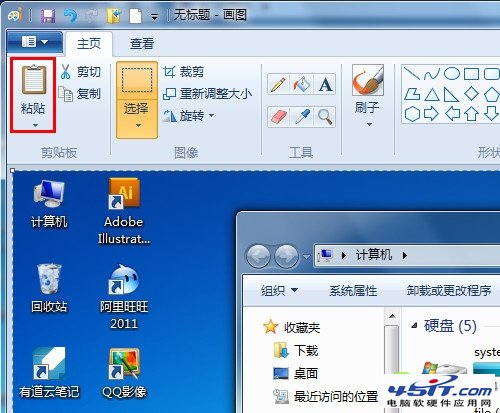
粘貼屏幕截圖
將這張屏幕截圖保存到任意一個位置,然後點擊畫圖工具左上角的藍色按鈕,選擇下拉菜單中的“設置為桌面背景”,方式選擇“填充”,將這張圖片設置成Win7桌面背景。
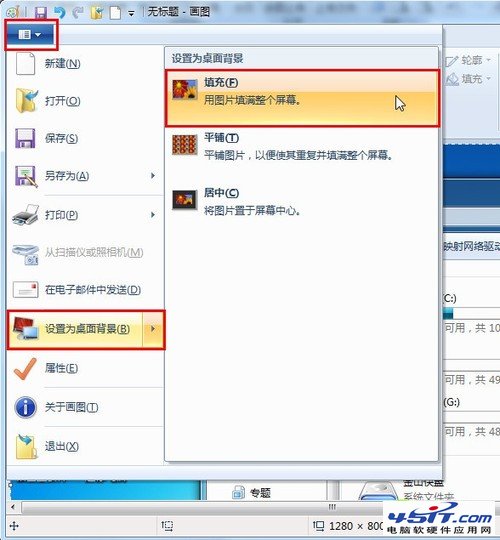
將屏幕截圖設置為桌面背景
現在回到Win7桌面,可以看到背景已經被設置成了剛才的屏幕截圖。在桌面上單擊鼠標右鍵,將查看下的“顯示桌面圖標”和“顯示桌面小工具”前的勾選都去掉。
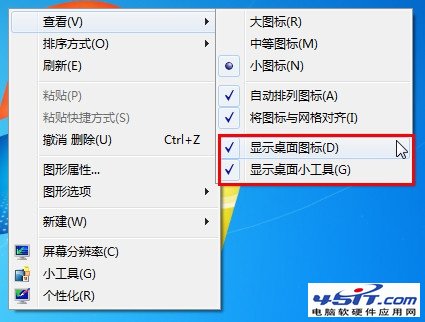
不顯示桌面圖標和桌面小工具
最後,在Win7任務欄上點擊鼠標右鍵,打開屬性,將任務欄設置為自動隱藏。
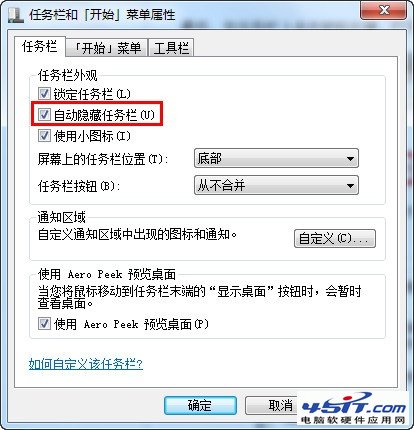
將任務欄設置為自動隱藏
完成以上操作後,就回到你的座位上若無其事的繼續工作,等著看同事回來後對著沒有反應的電腦抓狂吧!
最後再還要提醒大家的是,可不要趁這個機會偷看別人的隱私哦!而且雖然是愚人節,但整人還是要有個限度的,看夠了同事著急的樣子,就幫同事改回來吧!最後的最後,祝大家愚人節快樂!